As redes sem fio domésticas têm usos versáteis graças à Internet das coisas , entre outros aspectos. As pessoas agora podem controlar a maioria dos dispositivos eletrônicos remotamente e, às vezes, através de comandos de voz.
Um desses dispositivos são as luzes de tira do Govee , que podem ser conectadas à sua rede doméstica e Bluetooth para facilitar o controle e a automação. Você pode sincronizar as luzes do Govee com a música e elas podem ser diminuídas ou iluminadas e fornecer mais de dezesseis milhões de opções de cores.
As luzes podem emparelhar com os assistentes do Google e Alexa, facilitando a controle sobre Wi-Fi e Bluetooth. Além disso, eles são construídos para durar. Portanto, você pode usá -los ao ar livre para tornar sua casa cativante para pessoas de fora.
As luzes Govee também possuem vários chips IC embutidos que facilitam os efeitos da luz RGBIC, o que implica as tiras iluminando cores diferentes simultaneamente.
Para acessar a maioria dos recursos de luz do Govee e realizar seu verdadeiro potencial, é preciso conectá-los ao Wi-Fi. Parece simples, mas pode ser complicado, considerando que muitas pessoas estão familiarizadas com a conexão de tais dispositivos ao Wi-Fi . A maioria das pessoas está acostumada a conectar telefones e laptops ao Wi-Fi , não a outros dispositivos, como luzes inteligentes ou geladeiras.
Portanto, este artigo ilustra como você pode conectar os LEDs do Govee Strip a uma rede sem fio. Continue lendo, pois também analisaremos algumas dicas de solução de problemas que você pode tentar se as luzes do Govee se recusarem a se conectar ao Wi-Fi.
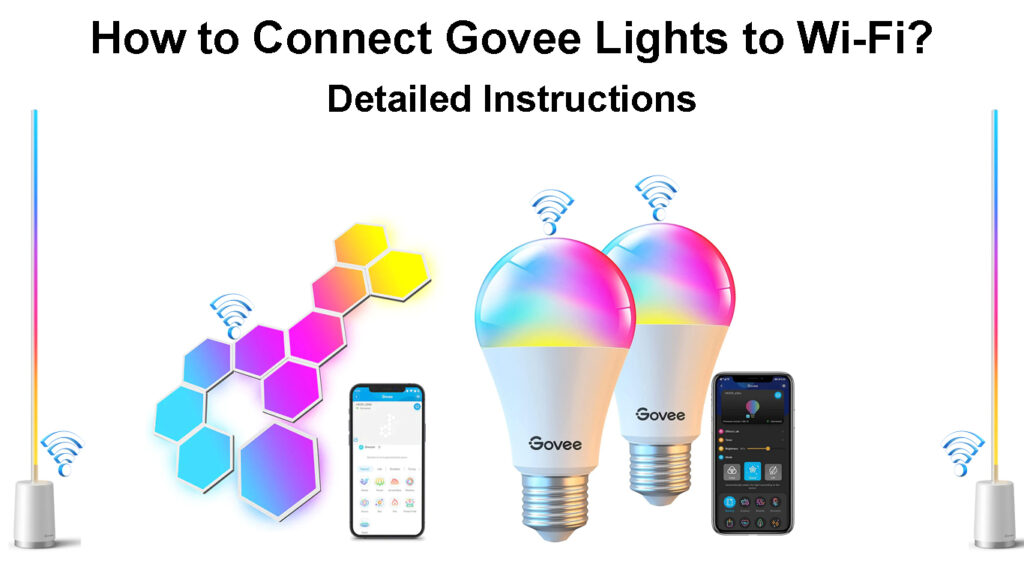
Como conectar Govee ao Wi-Fi
As etapas a seguir ajudarão você a conectar suas luzes de Govee ao Wi-Fi adequadamente. Eles são:
- Faça o download do aplicativo Govee Home da Play Store ou da App Store
- Inicie o aplicativo e clique em Inscreva-se na página de login
Govee Home App Pastrando de App
- Chave no seu endereço de e -mail e uma senha forte e credível. Deve ser aleatório e consistir em oito a vinte caracteres, não especiais, como marcas de pontuação. A senha deve ser composta apenas por números e letras.
- Confirme a senha reentrando-a no slot fornecido e clicando na opção de inscrição.
- Em seguida, alimentar as luzes da tira e verifique se você acende o Bluetooth e o Wi-Fi no seu telefone.
- Em seguida, clique na placa no canto superior direito da interface da página inicial do aplicativo para acessar a guia Adicionar um dispositivo.
- Procure o número do modelo de LEDs de tiras dos dispositivos listados no aplicativo.
- Selecione o número do modelo do seu dispositivo; Se você não conhece o modelo, poderá obtê -lo da caixa com as luzes.
- Depois de clicar no nome do dispositivo LED, ele abrirá uma página separada indicando os dispositivos Bluetooth nas proximidades, indicando que o aplicativo detecta o gadget do Govee.
- Clique no número do modelo novamente e aguarde o aplicativo e Govee Light para estabelecer uma conexão Bluetooth.
- Em seguida, nomeie seu dispositivo Govee como preferir e clique em Concluído. Como alternativa, você pode pular esta etapa tocando no Skip no canto superior direito dos aplicativos.
- Digite suas informações Wi-Fi na nova janela e toque em Concluído. Observe que as luzes do Govee podem utilizar apenas bandas de 2,4 GHz no momento. Portanto, conecte -se a uma banda de 2,4 GHz e não a 5 GHz .
- Neste ponto, a luz do Govee deve estar conectada à sua rede e você pode utilizar seus vastos recursos.
Abaixo, há um vídeo sobre como instalar luzes do Govee, conectá-las ao seu Wi-Fi doméstico e usar diferentes recursos das luzes.
GOVEE SMART LED LED WI-FI-INFLIED-REVISÃO DE INSTALAÇÃO
Maneiras de controlar luzes de govee
Existem três maneiras principais pelas quais você pode controlar as luzes da tira do Govee. Eles incluem:
Usando o aplicativo
Esta é a melhor e mais conveniente maneira de interagir com as luzes do Govee. O método permite que os usuários usem o dispositivo rico em recursos, conforme quiser.
Ambos os dispositivos são conectados sobre Wi-Fi e Bluetooth ao usar o aplicativo. O usuário pode diminuir ou iluminar as luzes, alterar as cores leves, experimentar diferentes modos de cena, configurar modos de cena personalizados, sincronizar as luzes com a música graças ao microfone interno dos dispositivos e até o tempo das luzes para acender após um certo período.
A desvantagem nem todas as unidades suportam o controle de aplicativos.
Usando a unidade de controle
As tiras de LED Govee também possuem uma unidade de controle com três botões para controle básico do dispositivo. O botão superior funciona para ligar ou desligar as luzes quando pressionado, enquanto o botão central altera as cores da tira do LED.

O último botão tem duas funções. Ele controla o recurso musical e o brilho do LED quando pressionado há muito tempo.
A unidade de controle é anexada a superfícies limpas para longe da umidade, pois não é à prova d'água.
Dispositivos assistentes domésticos
As luzes da faixa Govee são compatíveis com os assistentes Wi-Fi da Alexa e do Google Home.
Tudo o que você precisa fazer é vincular as luzes do Govee a um assistente compatível e você pode controlá -lo usando comandos de voz. Infelizmente, você não pode usar os modos de cena e música através dos assistentes.
Alguns modelos de luzes do Govee também vêm com controle remoto, enquanto outros podem ser controlados usando o aplicativo de desktop para dispositivos Windows 10 e 11.
Conectando a faixa de LED de Govee Wi-Fi-Fi-Fi-
Dicas para solucionar luzes para luzes de Govee
Suponha que você siga o procedimento acima para a letra, mas as luzes não se conectam ao Wi-Fi. Aqui estão algumas soluções que você pode tentar.
- Verifique se a banda de 2,4 GHz do seu roteador está transmitindo o SSID Wi-Fi . A maioria dos roteadores possui os dois adaptadores de banda sem fio, facilitando a confundindo. Faça login na página de administração de roteadores , distingue entre as duas bandas e verifique se as luzes do Govee se conectam à banda de 2,4 GHz.
- Confirme que a rede Wi-Fi está dentro do alcance do seu telefone e da unidade de controle do Govee, pois abriga os adaptadores Wi-Fi e Bluetooth.
- Ciclo de potência Os dispositivos. Desligue o roteador, o telefone e leve a luz e corte a fonte de alimentação para o roteador/AP e a luz. Em seguida , reinicie os dispositivos e tente se reconectar com a rede sem fio.
- Exclua o dispositivo Govee do aplicativo e aguarde dez minutos antes de reconectá -lo. Você pode excluir o dispositivo Govee tocando no ícone Configurações no canto superior direito da página inicial dos aplicativos e selecione o dispositivo que você deseja excluir.
- Redefina as luzes do Govee. Você pode fazer isso manualmente se pressionar e segurar o botão liga / desliga e pressionar o botão central quatro vezes. Faça isso enquanto o gadget é alimentado.
- Além disso, certifique-se de usar a senha Wi-Fi correta e desativar todas as configurações de restrição em sua rede, como a filtragem de endereço MAC.
- Você também pode experimentar uma rede Wi-Fi diferente.
E se os problemas persistirem, considere solucionar sua rede, pois pode ser o problema.
Gotas LED habilitadas para Wi -Fi da Govee - Instalação e revisão completas
Conclusão
Como vimos, as luzes do Govee são dispositivos interessantes que melhorarão sua experiência de observação e a atmosfera geral do seu ambiente. As luzes são versáteis, tornando seu preço relativamente alto que vale a pena.
Ao comprar as luzes, lembre -se de considerar o objetivo que você pretende usá -las, pois as diferentes luzes têm recursos e recursos diferentes.
Leitura recomendada:
- Como conectar o laptop ao Wi-Fi público? (Guia passo a passo)
- Como conectar uma máquina POS ao Wi-Fi (você pode conectar uma máquina POS ao Wi-Fi?)
- Como conectar astro njoi ao wi-fi? (Siga esses passos)
Se você tiver problemas para conectar as luzes do Govee ao Wi-Fi, mesmo depois de experimentar as medidas de solução de problemas acima, entre em contato com o suporte ao cliente Govees para obter assistência. Você também pode pedir ajuda ao fornecedor que lhe vendeu as luzes.
Você também pode visitar a página Govees FAQ para saber mais sobre os gadgets e encontrar soluções para problemas comuns relacionados às luzes.
